
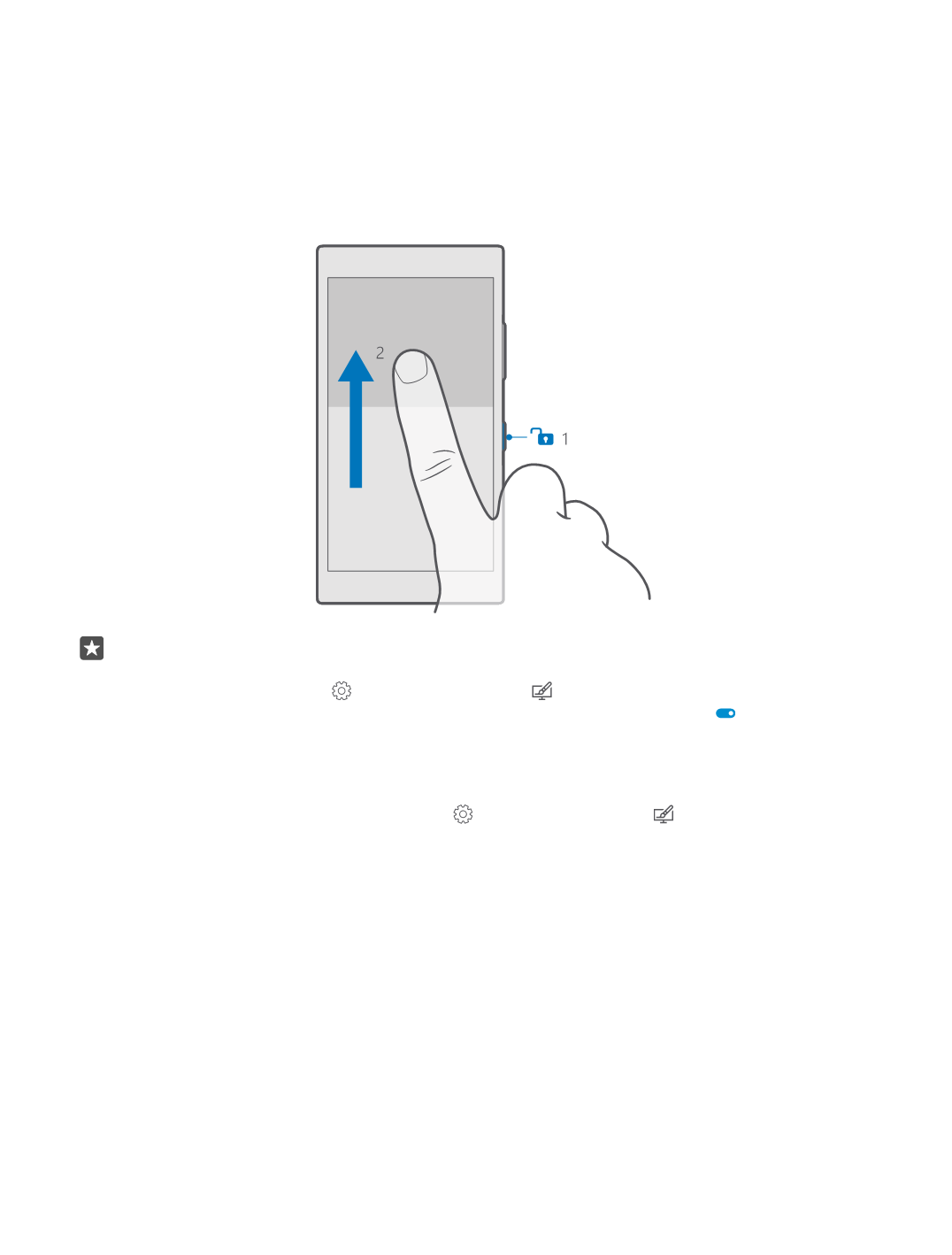
Låse tastene og skjermen
Du kan låse tastene og skjermen for å unngå utilsiktede oppringinger når du har telefonen i
lommen eller vesken. Du kan også velge at tastene og skjermen skal låses automatisk.
Trykk på av/på-tasten for å låse tastene og skjermen.
Låse opp tastene og skjermen
Trykk av/på-tasten, og dra låseskjermen opp.
Tips:
Hvis du kan skjule navigasjonsfeltet, kan du også låse tastene og skjermen ved å
dobbelttrykke på feltet. Hvis du vil sette denne funksjonen på, sveiper du ned fra toppen
av skjermen, trykker på
Alle innstillinger
>
Personalisering
>
Låseskjerm
og
setter
Dobbelttrykk navigasjonsfeltet for å slå av skjermen
til på . Skjuling av
navigasjonsfeltet støttes ikke på alle telefoner. Du finner informasjon om tilgjengelighet
på
www.microsoft.com/mobile/support/wpfeatures.
Angi at tastene og skjermen skal låses automatisk
Sveip ned fra toppen av skjermen, trykk på
Alle innstillinger
>
Personalisering
Låseskjerm
, og under
Skjermen blir tidsavbrutt etter
velger du hvor lang tid som skal gå
før tastene og skjermen låses automatisk.
Lade telefonen
Lær hvordan du lader telefonen.
Lade telefonen med en USB-lader
Batteriet ble delvis ladet på fabrikken, men du må kanskje lade det opp igjen før du kan slå
på telefonen for første gang.
Sørg for at du bruker en kompatibel USB-lader til å lade telefonen. Laderen kan bli solgt for
seg.
© 2016 Microsoft Mobile. Alle rettigheter forbeholdt.
7


















